一、选择组件
- 这里用
el-timeline时间线来举例
<template>
<div class="block">
<el-timeline>
<el-timeline-item
v-for="(activity, index) in activities"
:key="index"
:icon="activity.icon"
:type="activity.type"
:color="activity.color"
:size="activity.size"
:timestamp="activity.timestamp">
{{activity.content}}
</el-timeline-item>
</el-timeline>
</div>
</template>
<script>
export default {
data() {
return {
activities: [{
content: '支持使用图标',
timestamp: '2018-04-12 20:46',
size: 'large',
type: 'primary',
icon: 'el-icon-more'
}, {
content: '支持自定义颜色',
timestamp: '2018-04-03 20:46',
color: '#0bbd87'
}, {
content: '支持自定义尺寸',
timestamp: '2018-04-03 20:46',
size: 'large'
}, {
content: '默认样式的节点',
timestamp: '2018-04-03 20:46'
}]
};
}
};
</script>
这是官方例子,样式是这样的,十分不符合做最新动态记录!
于是就要修改它
二、怎么修改呢?
- 先找到需要修改的地方(比如我们想把时间戳放到左边去)
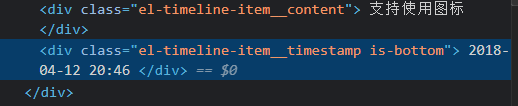
- 看到这里
el-timeline-item__timestamp就是我们要调整样式的class了
三、全局修改样式
- 因为是
element-ui的加scope修改不到它 - 所以我们要新增一段
<style lang="scss"></style> - 时间戳有一个位置设置
top / bottom(默认是buttom,可以看到它往下了8px)

- 然后我们主要是用
left和top来修改位置
<style lang="scss">
.el-timeline-item__timestamp {
margin-top: 8px;
position: absolute !important;
left: -150px !important;
top: -5px;
font-size: 14px !important;
color: black !important;
}
</style>
- 可以看到效果,已经左边去了。

- 但是没显示完全,这是整个组件的事情了,需要把整个时间线
.el-timeline组件往右边走走
.el-timeline {
margin-left: 150px !important;
}
- 这样就解决了

这里加
!important是强制生效,因为相同样式设置,优先使用的是它自己的组件样式


























 4225
4225











 被折叠的 条评论
为什么被折叠?
被折叠的 条评论
为什么被折叠?








